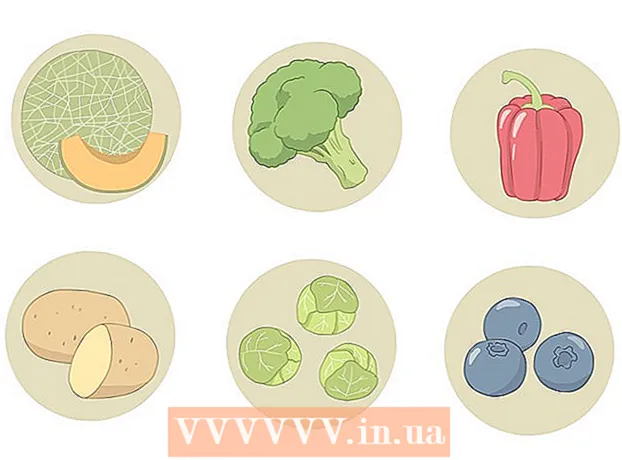Автор:
Helen Garcia
Жасалған Күн:
22 Сәуір 2021
Жаңарту Күні:
1 Шілде 2024

Мазмұны
- Қадамдар
- 3 әдіс 1: сымсыз пернетақтаны қалай қосуға болады
- 3 әдіс 2: Windows 10 жүйесінде Bluetooth пернетақтасын қалай қосуға болады
- 3 -ші әдіс: Windows 7 жүйесінде Bluetooth пернетақтасын қалай қосуға болады
- Кеңестер
- Ескертулер
Бұл мақалада сымсыз пернетақтаны Windows компьютеріне қалай қосу керектігін айтамыз. Әдетте сымсыз пернетақта RF сигнал қабылдағышы немесе Bluetooth модулі арқылы қосылады.
Қадамдар
3 әдіс 1: сымсыз пернетақтаны қалай қосуға болады
 1 РЖ сигнал қабылдағышын қосыңыз. Қабылдағыш ноутбуктің бүйірлік тақталарында және жұмыс үстелінің алдыңғы жағында орналасқан жұқа төртбұрышты қосқыштары бар USB порттарының біріне қосылады.
1 РЖ сигнал қабылдағышын қосыңыз. Қабылдағыш ноутбуктің бүйірлік тақталарында және жұмыс үстелінің алдыңғы жағында орналасқан жұқа төртбұрышты қосқыштары бар USB порттарының біріне қосылады. - Компьютердің амалдық жүйесіне байланысты ресиверді USB портына қосуға келісуге тура келуі мүмкін.
 2 Пернетақтаны қосыңыз. Ол үшін қосу / өшіру қосқышын сырғытыңыз. Оның орналасуы пернетақта үлгісіне байланысты өзгереді, сондықтан пернетақтаның төменгі жағына, артына және бүйіріне қараңыз.
2 Пернетақтаны қосыңыз. Ол үшін қосу / өшіру қосқышын сырғытыңыз. Оның орналасуы пернетақта үлгісіне байланысты өзгереді, сондықтан пернетақтаның төменгі жағына, артына және бүйіріне қараңыз. - Егер пернетақта батареямен жұмыс жасаса, жаңаларын салыңыз.
- Көптеген Bluetooth пернетақталарында қайта зарядталатын батареялар бар (аккумулятор емес), сондықтан егер пернетақта зарядтағышпен келген болса, алдымен оларды зарядтаңыз.
 3 Пернетақтадағы Қосылу түймесін басыңыз. Бұл батырманың орналасуы пернетақта үлгісіне байланысты, бірақ әдетте пернетақтаның бүйір немесе жоғарғы панелінде орналасады.
3 Пернетақтадағы Қосылу түймесін басыңыз. Бұл батырманың орналасуы пернетақта үлгісіне байланысты, бірақ әдетте пернетақтаның бүйір немесе жоғарғы панелінде орналасады.  4 Word немесе Блокнотты ашып, мәтінді енгізіңіз. Егер экранда мәтін көрсетілсе, пернетақта компьютерге қосылған.
4 Word немесе Блокнотты ашып, мәтінді енгізіңіз. Егер экранда мәтін көрсетілсе, пернетақта компьютерге қосылған. - Егер мәтін енгізе алмасаңыз, пернетақтаны өшіріп, қайта қосыңыз.
- Пернетақтада қосылу түймесін басқан кезде жыпылықтайтын жарық диоды болуы мүмкін. Пернетақта компьютерге қосылған кезде жарық диоды жанады.
3 әдіс 2: Windows 10 жүйесінде Bluetooth пернетақтасын қалай қосуға болады
 1 Бастау мәзірін ашыңыз. Ол үшін экранның төменгі сол жақ бұрышындағы Windows белгішесін нұқыңыз немесе пернені басыңыз Жеңіңіз пернетақтада.
1 Бастау мәзірін ашыңыз. Ол үшін экранның төменгі сол жақ бұрышындағы Windows белгішесін нұқыңыз немесе пернені басыңыз Жеңіңіз пернетақтада.  2 Басыңыз ⚙️. Ол Бастау мәзірінің төменгі сол жақ бұрышында орналасқан.
2 Басыңыз ⚙️. Ол Бастау мәзірінің төменгі сол жақ бұрышында орналасқан.  3 Басыңыз Құрылғылар. Бұл опция беттің ортасында орналасқан.
3 Басыңыз Құрылғылар. Бұл опция беттің ортасында орналасқан.  4 Басыңыз Bluetooth және басқа құрылғылар. Бұл қойынды беттің сол жақ бөлігінде орналасқан.
4 Басыңыз Bluetooth және басқа құрылғылар. Бұл қойынды беттің сол жақ бөлігінде орналасқан.  5 Bluetooth бөліміндегі жүгірткіні жылжытыңыз. Бұл сіздің компьютеріңізде Bluetooth қызметін қосады.
5 Bluetooth бөліміндегі жүгірткіні жылжытыңыз. Бұл сіздің компьютеріңізде Bluetooth қызметін қосады.  6 Пернетақтаны қосыңыз. Ол үшін қосу / өшіру қосқышын сырғытыңыз. Оның орналасуы пернетақта үлгісіне байланысты өзгереді, сондықтан пернетақтаның төменгі жағына, артына және бүйіріне қараңыз.
6 Пернетақтаны қосыңыз. Ол үшін қосу / өшіру қосқышын сырғытыңыз. Оның орналасуы пернетақта үлгісіне байланысты өзгереді, сондықтан пернетақтаның төменгі жағына, артына және бүйіріне қараңыз. - Егер пернетақта батареямен жұмыс жасаса, жаңаларын салыңыз.
- Көптеген Bluetooth пернетақталарында қайта зарядталатын батареялар бар (аккумулятор емес), сондықтан егер пернетақта зарядтағышпен келген болса, алдымен оларды зарядтаңыз.
 7 Пернетақта атын табыңыз. Бірнеше секундтан кейін ол тышқан, пернетақта және қалам бөлімінде пайда болады.
7 Пернетақта атын табыңыз. Бірнеше секундтан кейін ол тышқан, пернетақта және қалам бөлімінде пайда болады. - Пернетақтада жұптастыру түймесі болуы мүмкін, оны пернетақта атауы көрсетілген бөлімде пайда болуы үшін басу қажет.
- Егер пернетақта атауын таба алмасаңыз, Bluetooth -ды өшіріп, қосыңыз.
 8 Пернетақта атауын нұқыңыз, содан кейін басыңыз Жұптау. Пернетақта атауының астында Жұптау түймесі пайда болады. Пернетақта компьютермен жұптастырылған құрылғылар тізіміне қосылады; енді пернетақтаны әдеттегідей пайдалануға болады.
8 Пернетақта атауын нұқыңыз, содан кейін басыңыз Жұптау. Пернетақта атауының астында Жұптау түймесі пайда болады. Пернетақта компьютермен жұптастырылған құрылғылар тізіміне қосылады; енді пернетақтаны әдеттегідей пайдалануға болады.
3 -ші әдіс: Windows 7 жүйесінде Bluetooth пернетақтасын қалай қосуға болады
 1 Бастау мәзірін ашыңыз. Ол үшін экранның төменгі сол жақ бұрышындағы Windows белгішесін нұқыңыз немесе пернені басыңыз Жеңіңіз пернетақтада.
1 Бастау мәзірін ашыңыз. Ол үшін экранның төменгі сол жақ бұрышындағы Windows белгішесін нұқыңыз немесе пернені басыңыз Жеңіңіз пернетақтада. 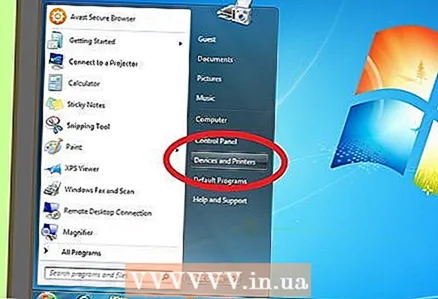 2 Басыңыз Құрылғылар мен принтерлер. Ол Бастау мәзірінің оң жағында (Басқару тақтасы опциясының астында).
2 Басыңыз Құрылғылар мен принтерлер. Ол Бастау мәзірінің оң жағында (Басқару тақтасы опциясының астында). - Егер сіз бұл опцияны көрмесеңіз, енгізіңіз құрылғылар мен принтерлер Бастау мәзірінің төменгі жағындағы іздеу жолағында, содан кейін Құрылғылар мен принтерлер түймесін басыңыз.
 3 Басыңыз Құрылғыны қосу. Бұл сілтеме «Құрылғылар мен принтерлер» терезесінің сол жақ жоғарғы жағында орналасқан.
3 Басыңыз Құрылғыны қосу. Бұл сілтеме «Құрылғылар мен принтерлер» терезесінің сол жақ жоғарғы жағында орналасқан. 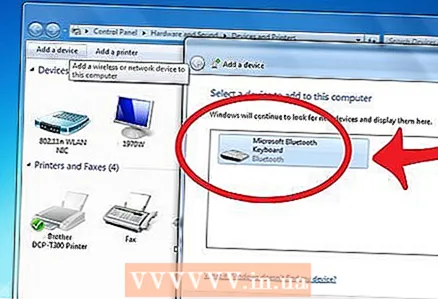 4 Пернетақтаны қосыңыз. Ол үшін қосу / өшіру қосқышын сырғытыңыз. Оның орналасуы пернетақта үлгісіне байланысты өзгереді, сондықтан пернетақтаның төменгі жағына, артына және бүйіріне қараңыз.
4 Пернетақтаны қосыңыз. Ол үшін қосу / өшіру қосқышын сырғытыңыз. Оның орналасуы пернетақта үлгісіне байланысты өзгереді, сондықтан пернетақтаның төменгі жағына, артына және бүйіріне қараңыз. - Егер пернетақта батареямен жұмыс жасаса, жаңаларын салыңыз.
- Көптеген Bluetooth пернетақталарында қайта зарядталатын батареялар бар (аккумулятор емес), сондықтан егер пернетақта зарядтағышпен келген болса, алдымен оларды зарядтаңыз.
 5 Пернетақта атын табыңыз. Бірнеше секундтан кейін ол «Bluetooth» бөлімінде көрсетіледі.
5 Пернетақта атын табыңыз. Бірнеше секундтан кейін ол «Bluetooth» бөлімінде көрсетіледі. - Пернетақтада жұптастыру түймесі болуы мүмкін, ол пернетақта атауы көрсетілген бөлімде пайда болуы үшін оны басу қажет.
- Егер пернетақта атауын таба алмасаңыз, компьютерде кіріктірілген Bluetooth модулі болмауы мүмкін. Бұл жағдайда сыртқы Bluetooth модулін сатып алыңыз.
 6 Басыңыз Әрі қарай. Ол терезенің төменгі оң жақ бұрышында.
6 Басыңыз Әрі қарай. Ол терезенің төменгі оң жақ бұрышында.  7 Пернетақта компьютерге қосылуын күтіңіз. Бұл процесс бірнеше минутқа созылады; онда сіз пернетақтаны әдеттегідей пайдалана аласыз.
7 Пернетақта компьютерге қосылуын күтіңіз. Бұл процесс бірнеше минутқа созылады; онда сіз пернетақтаны әдеттегідей пайдалана аласыз.
Кеңестер
- Сымсыз және сымды пернетақталарды бір уақытта пайдалануға болады.
- Bluetooth пернетақтасын планшетке қосуға болады.
Ескертулер
- Кейбір компьютерлерде кіріктірілген Bluetooth модулі жоқ. Бұл жағдайда сыртқы Bluetooth модулін сатып алып, компьютерді қосыңыз, содан кейін Bluetooth пернетақтасын қосыңыз.